Tento článok popisuje riziká spojené s tým, že dokument, na ktorý pracujete, obsahuje prepojenie na podozrivú webovú lokalitu alebo keď sa pokúšate otvoriť súbor z podozrivej webovej lokality. Balík Microsoft Office pomáha chrániť pred týmito rizikami nastavením v Centre dôveryhodnosti. Vo Office 2013 a 2010 môžete tieto nastavenia upraviť.
Dôležité: Možnosť úpravy týchto nastavení nie je k dispozícii vo verziách balíka Microsoft Office novších ako 2013.
V balíku Office je zisťovanie podozrivých prepojení na webové lokality zapnuté na základe predvoleného nastavenia. Zisťovanie môžete vypnúť, aby ste nedostávali bezpečnostné upozornenia. To sa však neodporúča.
-
V programe balíka Office kliknite na kartu Súbor.
-
Kliknite na tlačidlo Možnosti.
-
Kliknite na položku Centrum dôveryhodnosti a potom kliknite na položku Nastavenie centra dôveryhodnosti.
-
Kliknite na tlačidlo Možnosti ochrany osobných údajov.
-
V časti Možnosti ochrany osobných údajov začiarknite alebo odstráňte začiarknutie poľa Skontrolovať dokumenty Microsoft Office, ktoré pochádzajú alebo sú prepojené na podozrivé webové lokality.
-
Kliknite na tlačidlo OK.
Nasledujúci obrázok je príkladom oblasti Možnosti ochrany osobných údajov Centra dôveryhodnosti.
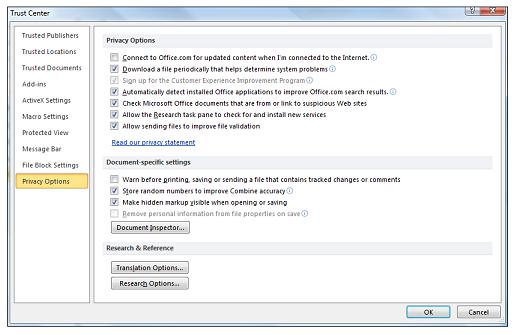
Je ťažké zistiť, či je prepojenie na webovú lokalitu podozrivé. Avšak bezpečnostné funkcie v balíku Office môžu zabrániť problémom spôsobeným kliknutím na prepojenie na webovú lokalitu, ktorej úmysel je zlomyseľný.
Nasledujúci obrázok je príkladom upozornenia programu Outlook pri kliknutí na podozrivé prepojenie.
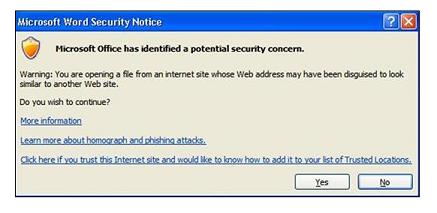
Homografický útok alebo falošné webové lokality
Možnosti v Centre dôveryhodnosti vás môžu pomôcť ochrániť pred zlomyseľným úmyslom, napríklad pred homografickým útokom, čo sú webové adresy používajúce abecedné znaky z rôznych jazykov. Webová adresa vyzerá legitímne, ale môže otvoriť lokalitu, ktorej úmysel je zlomyseľný.
Napríklad táto webová adresa vyzerá legitímne, ale vidíte, že písmeno i v adrese microsoft.com je znakom ukrajinskej abecedy, ktorá používa cyriliku: www.microsoft.com
Ako reagovať na upozornenie
Upozornenie sa zobrazí, keď kliknete na prepojenie na webovú lokalitu, ktorá používa potenciálne falošný názov domény. Môžete sa rozhodnúť navštíviť lokalitu alebo v upozornení kliknúť na položku Nie, čo odporúčame.
Ďalšie informácie o bezpečnosti a online podvodoch
Ďalšie informácie o online podvode nájdete v téme: Chráňte sa pred neoprávneným získavaním údajov a inými formami podvodu online.
Minimalizujte riziko šikanovanie na internete, pomôžte deťom bezpečnejšie používať lokality sociálnych sietí a používajte rodičovskú kontrolu v produktoch spoločnosti Microsoft, aby bola vaša rodina v bezpečí online: Bezpečnosť online spoločnosti Microsoft.
Ak viete, že konkrétna webová lokalita je dôveryhodná, môžete vypnúť upozornenia pridaním tejto webovej lokality do zóny Dôveryhodné lokality v programe Internet Explorer. Dôveryhodné lokality môžu byť intranet vašej organizácie alebo lokality, o ktorých ste sa dozvedeli z dôveryhodných zdrojov.
-
V Internet Exploreri kliknite v ponuke Nástroje na položku Možnosti siete internet.
-
Na karte Zabezpečenie kliknite na položku Dôveryhodné lokality a potom kliknite na tlačidlo Lokality.
-
Do poľa Pridať túto webovú lokalitu do zóny zadajte alebo vyberte adresu webovej lokality a potom kliknite na tlačidlo Pridať.
Poznámka: Ak chcete, aby program Internet Explorer overil, že server každej webovej lokality v tejto zóne je bezpečný pred pripojením na ktorúkoľvek z webových lokalít nachádzajúcich sa v tejto zóne, začiarknite políčko Žiadať overenie servera (https:) pre všetky lokality v zóne.
-
Kliknite na tlačidlo OK.
Poznámka: Na základe predvoleného nastavenia nie sú žiadne webové lokality zaradené do zóny Dôveryhodné lokality a úroveň zabezpečenia pre zónu Dôveryhodné lokality je nastavená na hodnotu Nízka.










